Продолжаем цикл статей Хостинг Minecraft : База знаний . Спасибо за Ваши отзывы и рекомендации оставленные к предыдущей статье. Сегодня рассмотрим возможности панели управления хостинга Minecraft. Зная базовые возможности панели управления, Вы сможете быстро и тонко настроить свой сервер.
Эта статья является логическим продолжением статьи Хостинг Minecraft: Свой Minecraft сервер за 1 минуту. Подразумевается что у Вас уже есть заказанный Minecraft Хостинг. Если нет — Вы можете заказать Minecraft хостинг прямо сейчас. Это не займет много времени.
1. Авторизуемся в панели управления mygame.flynet.pro . Для входа используем логин и пароль, присланные после заказа сервера на email. Так же логин и пароль можно взять в Личном кабинете. bill.flynet.pro — Товары/Услуги — Игровой хостинг — Письмо вверху справа. Из личного кабинета так же сразу можно перейти в панель управления Minecraft без авторизации, нажав на кнопку Панель.
Адрес панели управления: mygame.flynet.pro
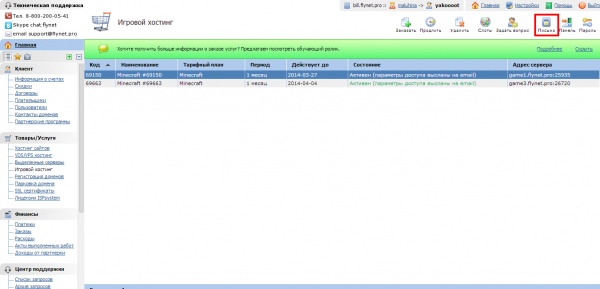
Простая настройка RCON на сервере Майнкрафт через панель управления.
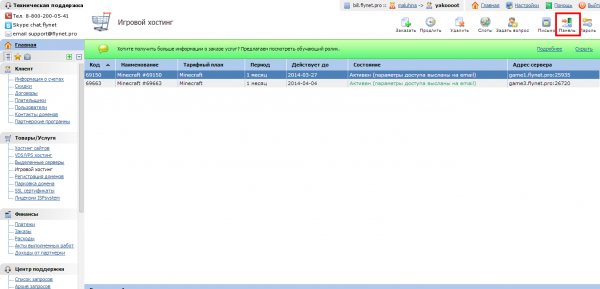
2. После авторизации попадаем на главную страницу панели управления. Осматриваемся.
Обнаруживаем два меню вверху и слева.
Разберем верхнее меню.
3. На закладке Серверы отображается список Ваших серверов.
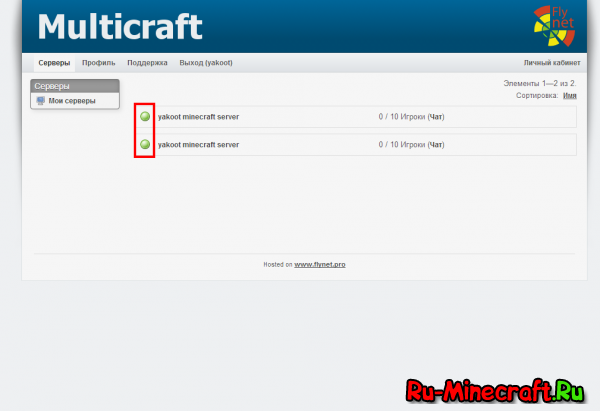
Выбираете нужный, входите в него. Здесь видим самую важную информацию о Вашем сервере, такую как:
— Имя Вашего сервера
— Имя карты (здесь Вы можете их переключать, если их несколько).
— Какая сборка у Вас сейчас на сервере.
Внизу выводится статистика по параметрам CPU, SSD, RAM, игроки.
Вверху находятся кнопки перезапуска и остановки сервера.
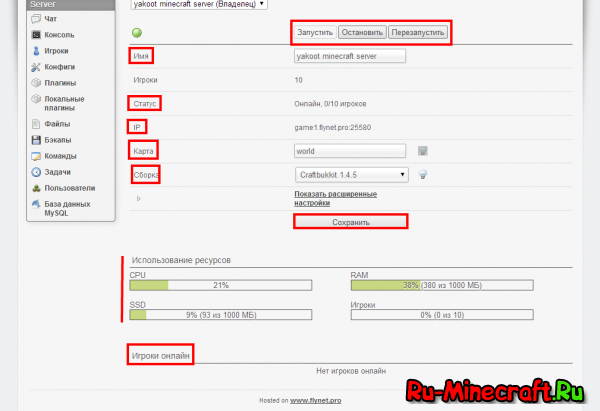
4. На закладке Профиль Вы можете:
— сменить язык интерфейса. Доступны русский и английский.
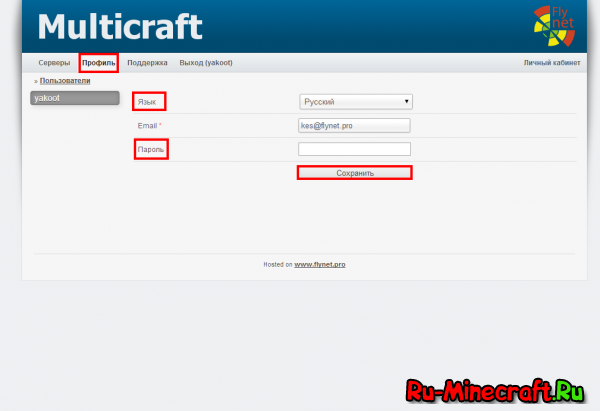
5. Закладка Поддержка.
Здесь Вы можете сообщить нам об ошибках или сбоях работы Вашего сервера. Указывайте, пожалуйста, ту почту, на которую Вы зарегистрированы в личном кабинете, иначе мы не сможем идентифицировать Ваш сервер, а значит, оперативно помочь.
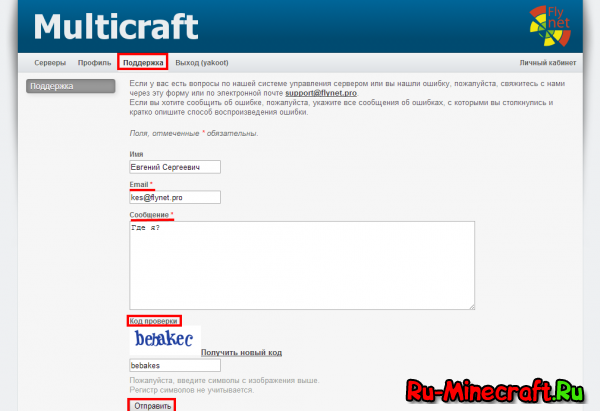
Добрались до самого главного меню. Начнем по порядку.
Отображаются моменты входа и выхода игроков, внутренняя переписка. Здесь Вы можете послать команду всем игрокам.
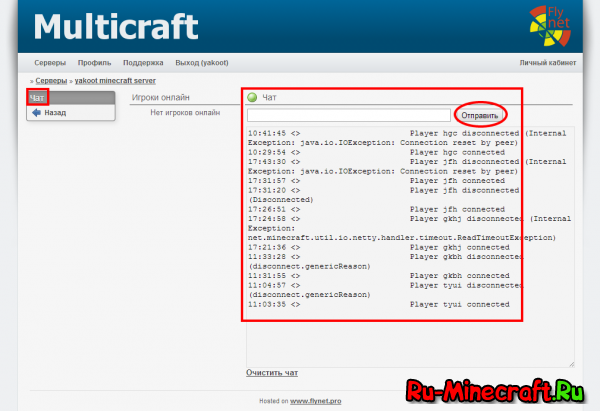
Все, что сейчас происходит на Вашем сервере можно увидеть здесь.
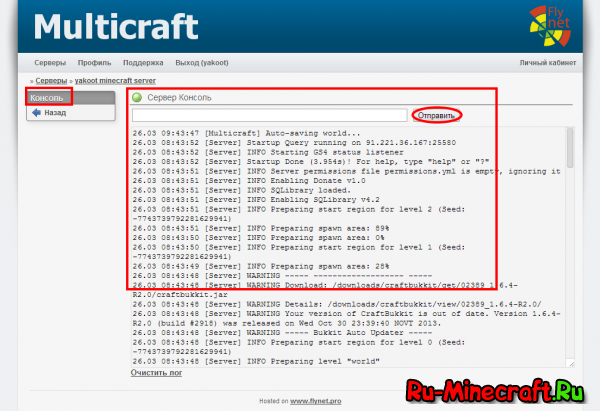
Отображается список игроков онлайн с возможностью их кикнуть из игры, если очень противные.
В данный раздел выносятся все конфигурационные файлы ядра, плагинов и модов. При нажатии на один из них выпадет форма редактирования параметров.
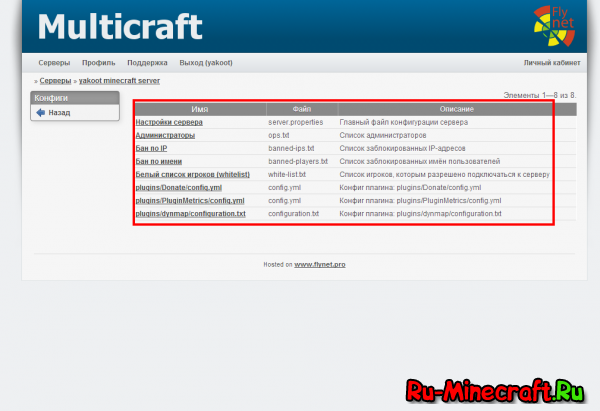
10. Плагины и Локальные плагины
В локальных плагинах светится только один плагин SMS-доната, который является нашей собственной разработкой. На вкладке Плагины Вы можете найти любой плагин и установить его себе на сервер. Можете воспользоваться поискам по категориям. Установленные плагины отображаются на странице Установленные.
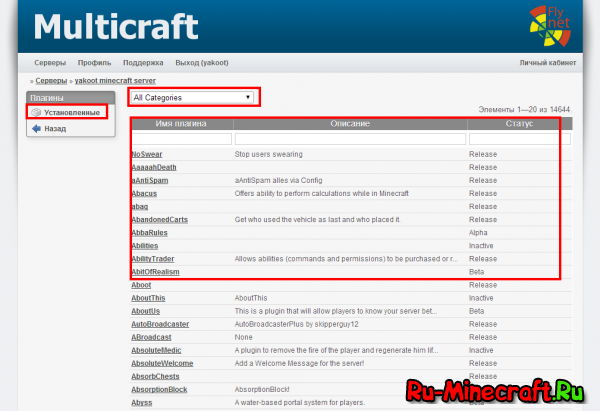
Одна из наиболее важных вкладок. Здесь Вы можете загрузить свою сборку или карту, или другой файл, который Вам нужен на сервере.
Если файл большой, то лучше это делать через внешний FTP-клиент.
Вверху находится меню. Наводя на кнопочки, Вы можете открыть смысл, зачем они нужны.
Вам точно понадобится кнопка Загрузить файл (дискетка) и Удалить (корзина).
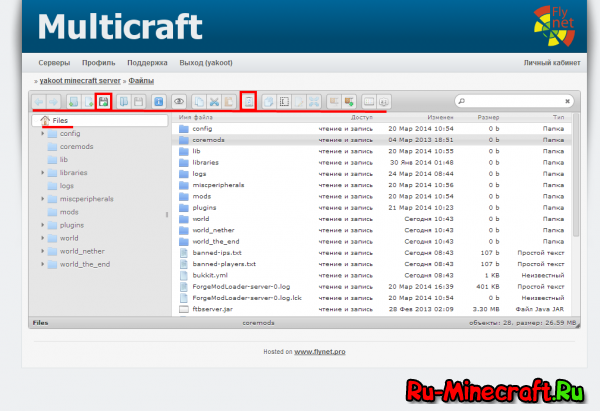
Также полезная вкладка. Вы можете выбрать три способа восстановления файлов, что зависит от Вашей конкретной ситуации. Можно вернуть файлы на любую дату в прошлом с момента существования Вашего сервера. Подробная информация на самой страничке.
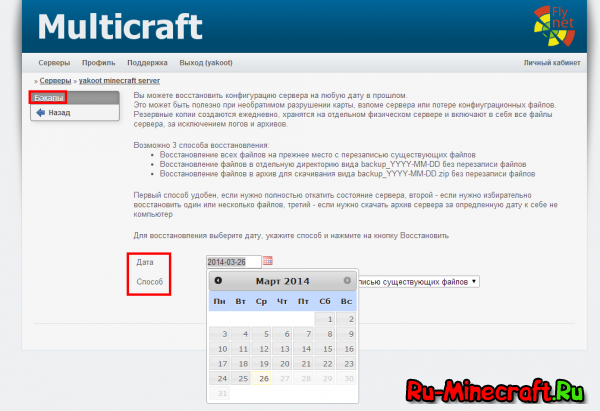
В разделе Команды предопределены все команды, которые можно использовать.
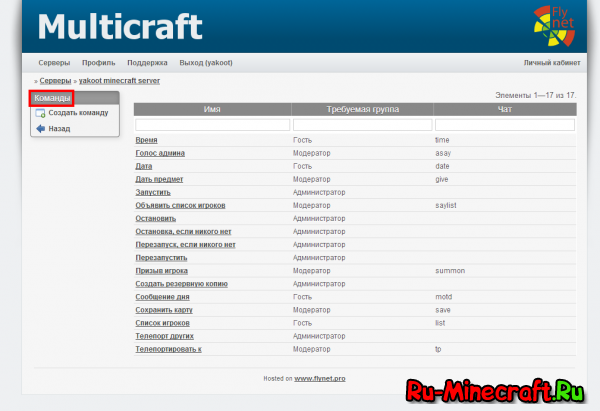
В разделе Задачи есть планировщик, с помощью которого Вы можете скомандовать серверу выполнение команд — Новая задача. Также здесь можно видеть список всех заданных команд для сервера.
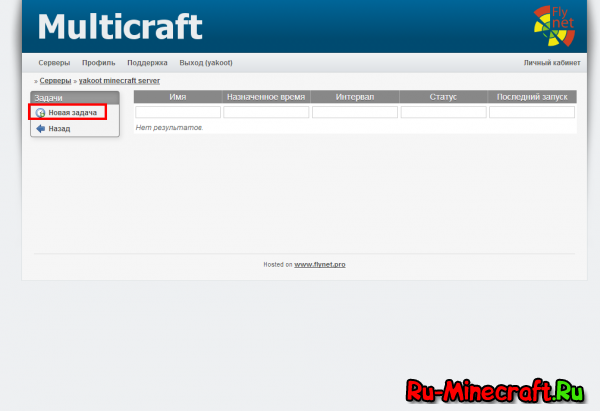
15. База данных MySQL
Если у Вас мега раскрученный сервер и все стоят в очередь, чтобы играть на нем, то Вам пора привязать его к своему сайту. Делается это именно в данном разделе путем создания базы данных.
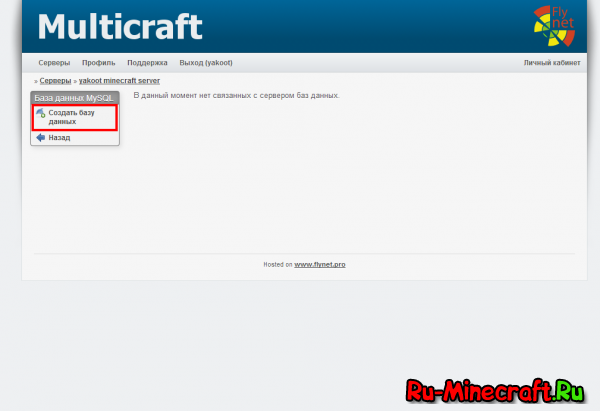
16. Пфф . много букофф. Дальше — интереснее, но продолжим в новых статьях. Следите за новостями.
А теперь, попробовать все это в бою!
Источник: ru-minecraft.ru
Бесплатная панель управления игровыми серверами

Подключитесь по SSH к вашему выделенному серверу и выполните команду:
Посмотрите видеинструкцию по установке и настройке панели
Есть ещё в документации в разделе Видеинструкции
Функционал
В панели сочетается большой функционал и гибкость
Управление серверами
GameAP может запускать, останавливать, перезапускать абсолютно все игры и сервисы, которые вы добавите.
Файловый менеджер
Редактируйте конфигурацию серверов, загружайте свои плагины на сервер, просматривайте логи серверов.
Автоустановка серверов
Игровые серверы можно устанавливать разными способами: через SteamCMD, путём скачивания из репозитория, путём копирования из каталога или распаковкой из архива.
Консоль
Просматривайте консоль ваших игровых сервером прямо в панели, отправляйте команды в консоль.
Модульность
Дополняйте панель нужными вам функциями. Например, управлением FTP аккаунтами, FastDL для Counter-Strike серверов и т.д.
Привилегии
Добавляйте новых пользователей и выдайте им только нужные привилегии на некоторые серверы.
Источник: www.gameap.ru
OGPanel — Игровая панель
OGPanel — это программное обеспечение, предназначенное для создания, организации структуры, управление игровыми серверами. Если говорить обывательским языком, то это «движок сайта», где любая страница генерируется динамически, а управляется всё через удобную админку.
Cистемные требования
Для корректной работы ваш сервер должен иметь следующее ПО:
- • Виртуализация: KVM
- • Операционная система: Debian 10 — 11, Ubuntu 18.04 — 20.04
- • Оперативная память: (RAM) 1 Gb
- • Процессор: (CPU) 1 ядро
- • Диск: (NVMe / SSD) 10 Gb
- • Канал: (Мбит/с) 100
Инструкция по установке
Вам необходимо подключиться к SSH в приложение для удалённого доступа, например: PuTTY
Выполнить команду:
wget http://cdn.ogpanel.ru/ogpanel/ogpanel.sh bash ogpanel.sh
ЮMoney
• 410015079031852
Lorem ipsum dolor sit, amet, consectetur adipisicing elit. Molestiae iste iusto, nisi voluptatibus esse minus quidem maiores! Distinctio, nam, doloribus. Doloribus vitae, veritatis ipsam commodi perferendis qui adipisci eaque vero.
Источник: ogpanel.ru